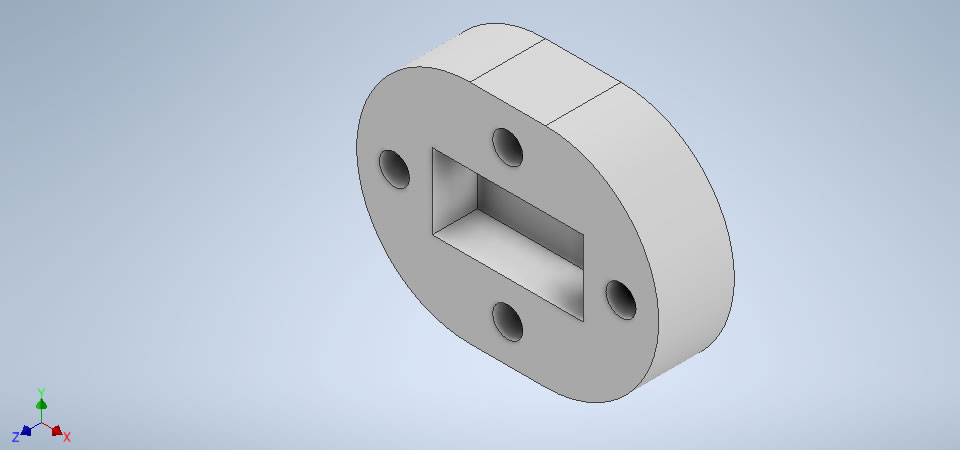カテゴリ:Autodesk Inventor Professional 作成日:2019年5月31日

3Dモデリングを行うときAutoCADのDWG図面データをインポートすればスケッチを新たに作成する工数を省けます。
AutoCADと同じオートデスク製のメカニカル3次元CAD Autodesk Inventorには、AutoCADの図面データをスケッチに読み込むための機能があります。
このインポート機能を使って図面データを読み込み、そのデータから3Dモデリングを行ってみました。
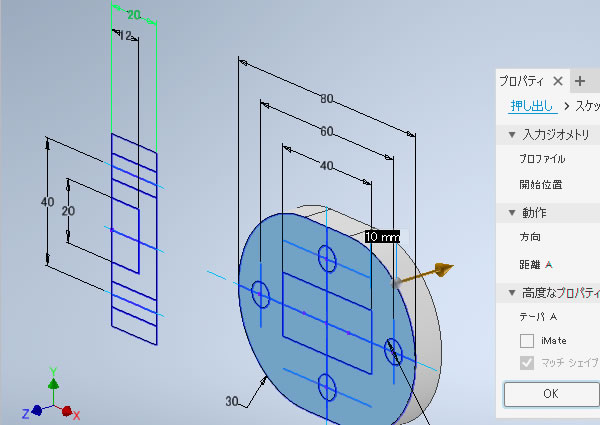
AutoCADの図面データをインポートするスケッチを開き、リボンメニューにある[スケッチ」タブ-[挿入]パネル-[AutoCADファイルを挿入]コマンドを実行しました。
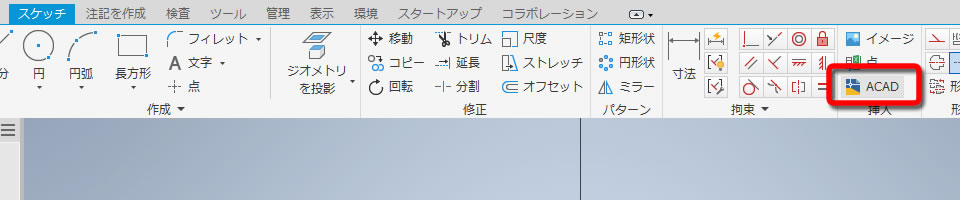
インポートを実行すると、読み込む画層、変換オプションの設定を行えました。
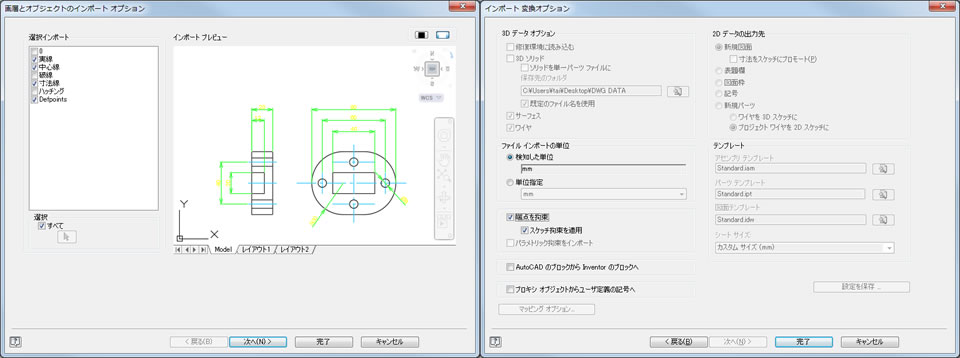
インポートされた2D図面データはスケッチの原点から離れていたので[移動]コマンドで位置を調整しました。
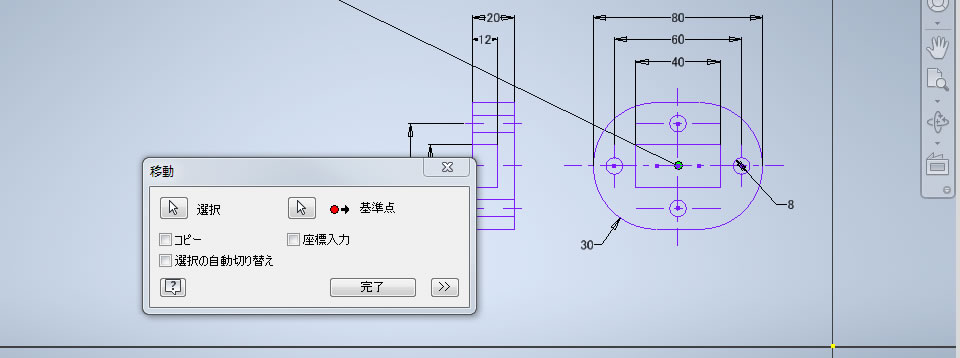
読み込んだ図面データを使ってベースになる3D形状を作成するため[押し出し]コマンドを実行しました。
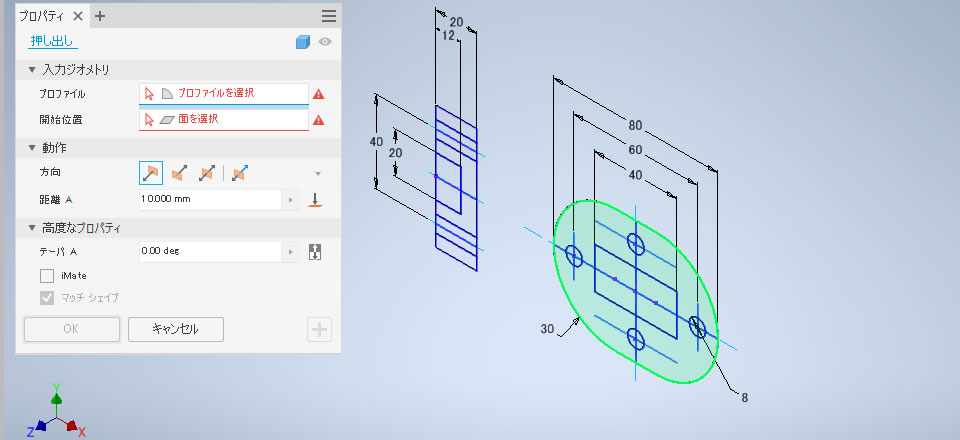
ベースの厚さは数値入力ではなく、インポートした図面の側面図にある寸法値を参照させました。
寸法値を参照するには[参照寸法]機能を使用します。寸法値を参照させると[距離]の入力欄には寸法値のパラメータ名が入力されます。
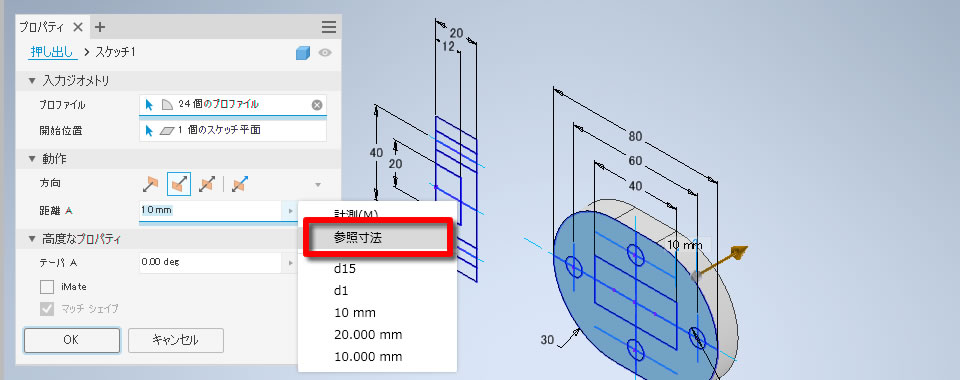
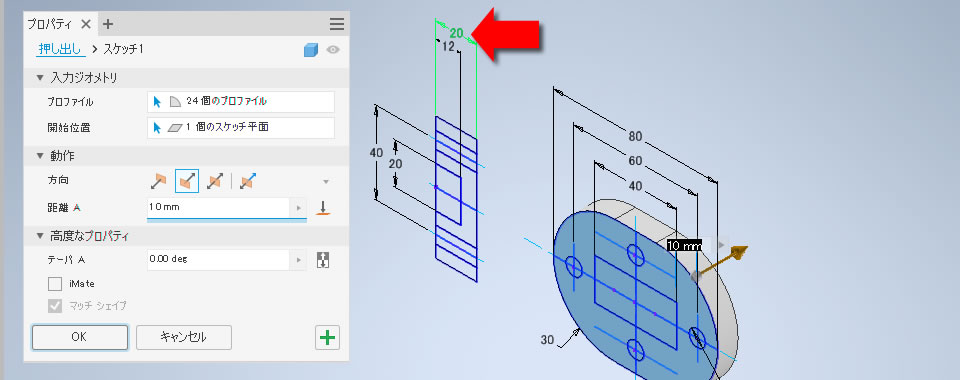
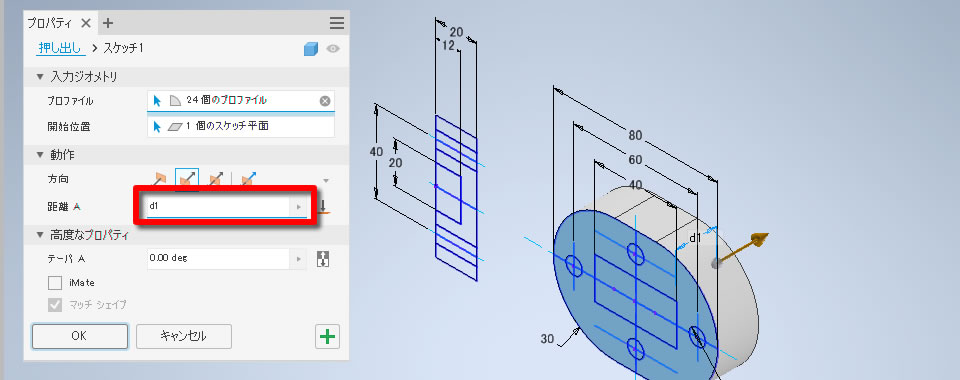
インポートした図面データが非表示になったので、引き続き3Dモデリングで使えるようにスケッチを共有しました。
ブラウザの「押し出し」フィーチャを展開して対象の「スケッチ」を右クリックするとメニューが表示されます。そのメニューから[スケッチを共有]をクリックすると、ブラウザに「スケッチ」が追加されました。
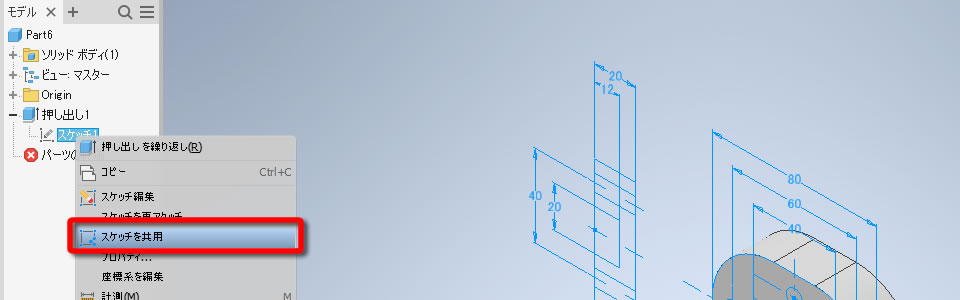
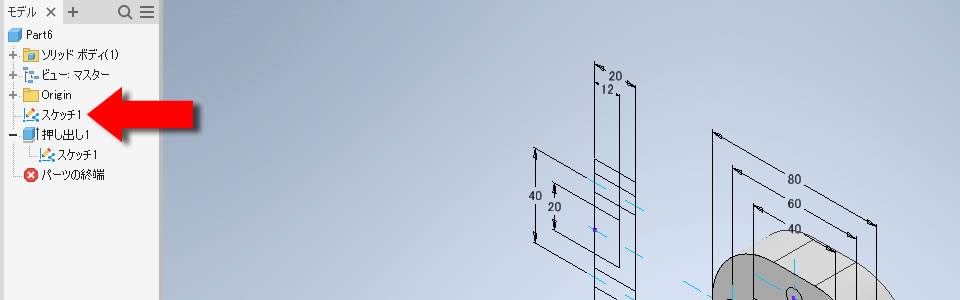
共有したスケッチを使って3Dモデルに四角い穴を作成しました。手順はベース形状のときと同じ要領です。
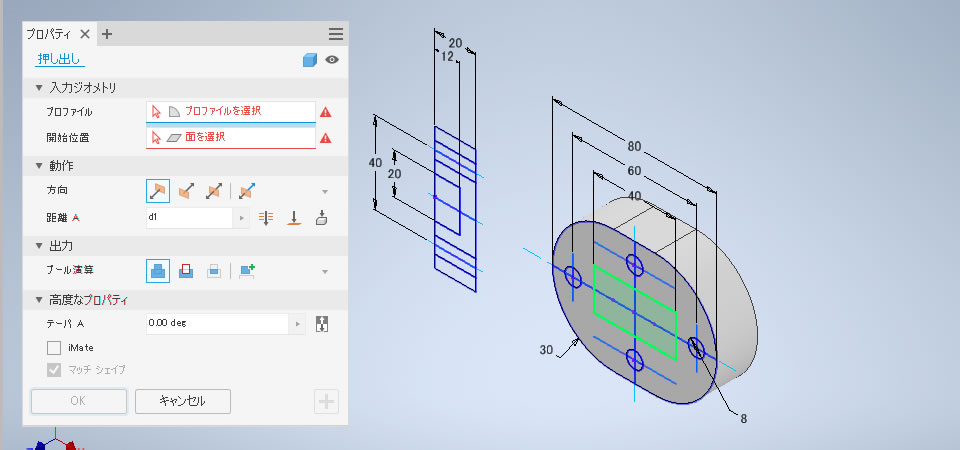
インポートした側面図の寸法値を[参照寸法]機能で穴の深さとして設定しました。
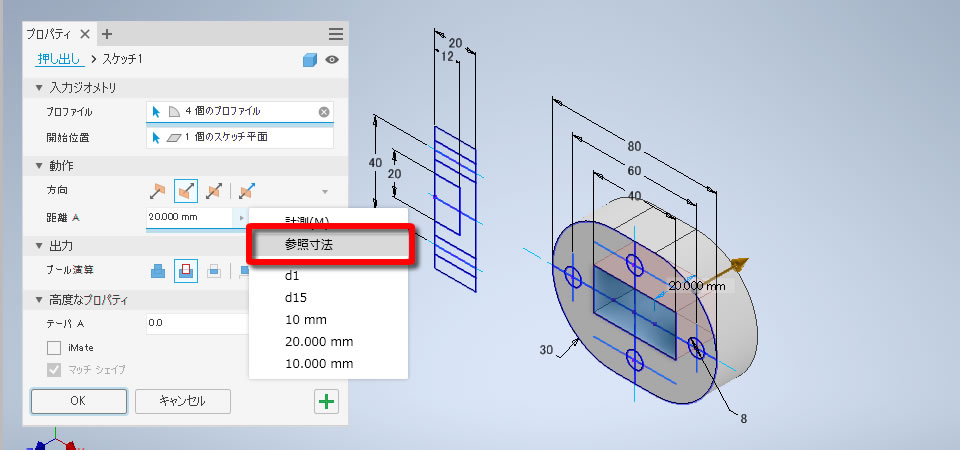
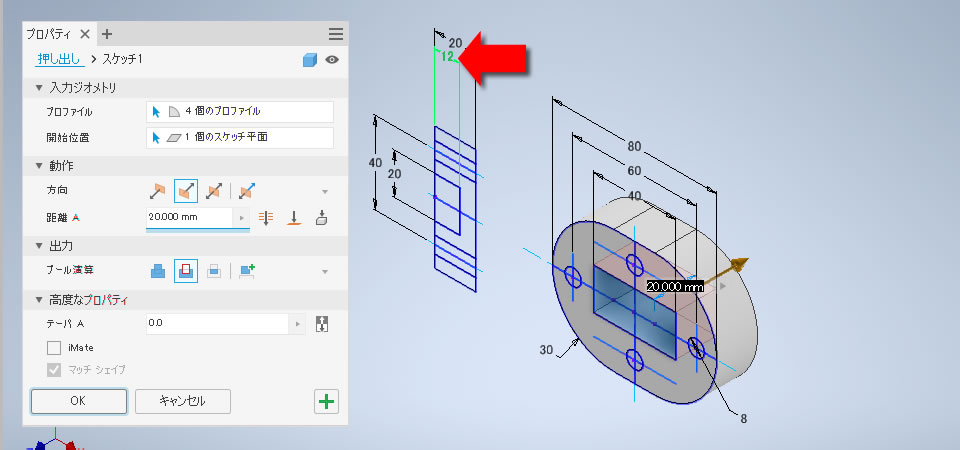
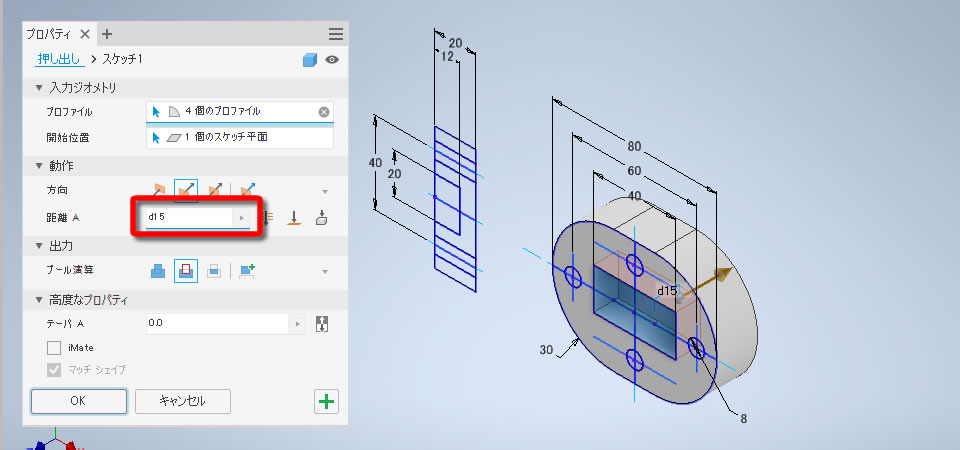
穴の形状はインポートした円をプロファイルとして指定しました。
この穴は貫通穴なので[参照寸法]機能は使用せず、プロパティで[貫通]を選択しました。
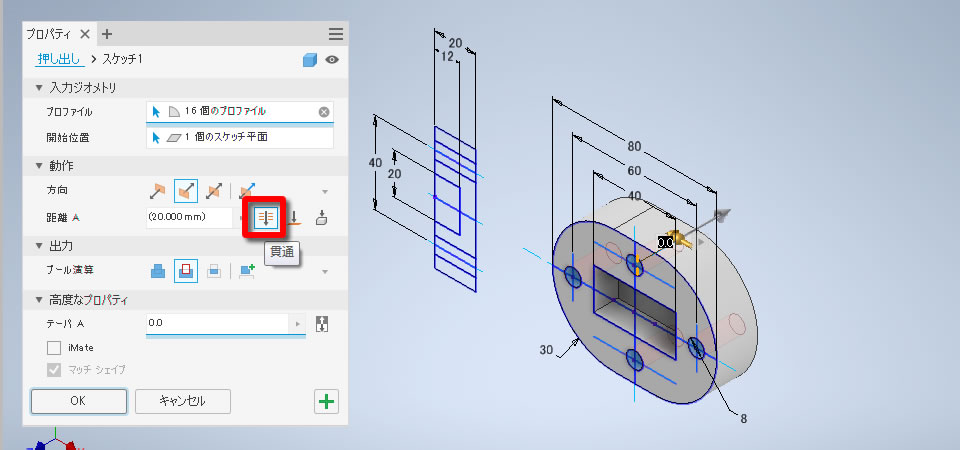
インポートした図面データがあるスケッチを非表示にするには、ブラウザの「スケッチ」を右クリックしてメニューから[表示設定]をオフにします。
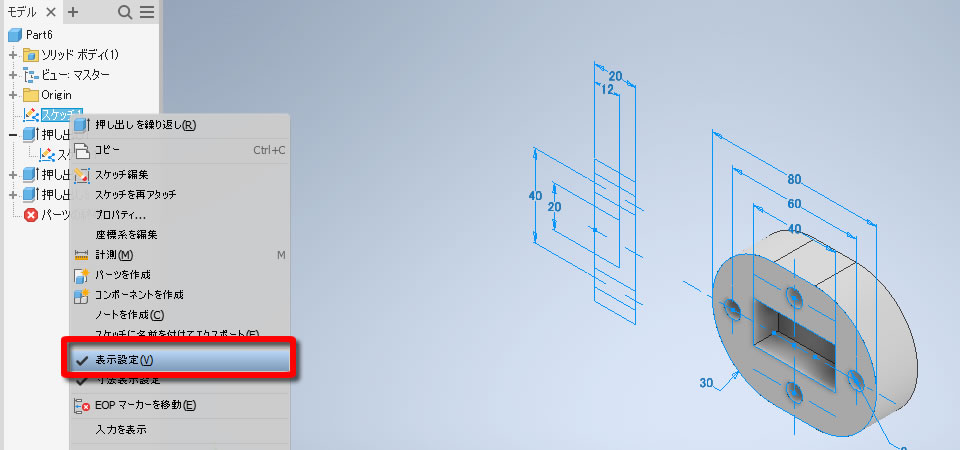
読み込んだAutoCADのDWG図面データを流用して3Dモデルを作成できました。